3 sposoby naprawienia wykrytego błędu nakładki ekranu w systemie Android
Różne / / November 28, 2021
Jeśli masz do czynienia z Wykryto błąd nakładki ekranu na urządzeniu z Androidem to nie martw się, jesteś we właściwym miejscu. W tym przewodniku wyjaśnimy, co to jest nakładka na ekran, dlaczego pojawia się błąd i jak go usunąć.
Wykryty błąd nakładki ekranu jest bardzo irytującym błędem, który możesz napotkać na swoim urządzeniu z Androidem. Ten błąd występuje czasami podczas uruchamiania nowo zainstalowanej aplikacji na urządzeniu podczas korzystania z innej aplikacji pływającej. Ten błąd może uniemożliwić pomyślne uruchomienie aplikacji i spowodować poważne problemy. Zanim przejdziemy dalej i rozwiążemy ten błąd, zrozummy, co faktycznie generuje ten problem.

Co to jest nakładka ekranowa?
Musisz więc zauważyć, że niektóre aplikacje mogą pojawiać się na ekranie nad innymi aplikacjami. Nakładka ekranu to ta zaawansowana funkcja Androida, która umożliwia aplikacji nakładanie się na innych. Niektóre aplikacje korzystające z tej funkcji to głowica czatu Facebook Messenger, aplikacje trybu nocnego, takie jak Twilight, ES File Explorer, Clean Master Instant Rocket Cleaner, inne aplikacje zwiększające wydajność itp.
Kiedy pojawia się błąd?
Ten błąd może pojawić się na Twoim urządzeniu, jeśli używasz Androida Marshmallow 6.0 lub nowszego i został zgłoszony przez użytkowników Samsunga, Motoroli i Lenovo wśród wielu innych urządzeń. Zgodnie z ograniczeniami bezpieczeństwa Androida użytkownik musi ręcznie włączyć „Zezwalaj na rysowanie nad innymi aplikacjamiuprawnienia dla każdej aplikacji, która go szuka. Gdy instalujesz aplikację wymagającą określonych uprawnień i uruchamiasz ją po raz pierwszy, musisz zaakceptować wymagane uprawnienia. Aby poprosić o pozwolenie, aplikacja wygeneruje okno dialogowe z łączem do ustawień Twojego urządzenia.

Robiąc to, jeśli używasz w tym czasie innej aplikacji z aktywną nakładką ekranu, Może wystąpić błąd „wykryto nakładkę ekranu”, ponieważ nakładka ekranu może zakłócać okno dialogowe. Jeśli więc po raz pierwszy uruchamiasz aplikację, która wymaga pewnych uprawnień i używasz w tym czasie, powiedzmy, czatu na Facebooku, możesz napotkać ten błąd.

Dowiedz się, jaka zakłóca aplikację
Aby rozwiązać ten problem, pierwszą rzeczą, którą musisz zrobić, jest określenie, która aplikacja go powoduje. Chociaż może istnieć wiele aplikacji, które mogą się nakładać, prawdopodobnie tylko jedna lub dwie będą aktywne w momencie wystąpienia tego błędu. Aplikacja z aktywną nakładką najprawdopodobniej będzie Twoim winowajcą. Sprawdź aplikacje z:
- Bańka aplikacji jak głowa czatu.
- Wyświetlaj ustawienia regulacji kolorów lub jasności, takie jak aplikacje trybu nocnego.
- Jakiś inny obiekt aplikacji, który unosi się nad innymi aplikacjami, na przykład do czyszczenia rakiet w celu uzyskania czystego wzorca.
Ponadto, więcej niż jedna aplikacja może zakłócać w tym samym czasie, powodując problemy, z których wszystkie muszą zostać wstrzymane przed nakładaniem się na jakiś czas, aby usunąć błąd. Jeśli nie możesz zidentyfikować aplikacji powodującej problem, spróbuj wyłączenie nakładki ekranowej dla wszystkich aplikacji.
Zawartość
- Jak naprawić wykryty błąd nakładki ekranowej na Androidzie?
- Metoda 1: Wyłącz nakładkę ekranu
- Metoda 2: Użyj trybu awaryjnego
- Metoda 3: Użyj aplikacji innych firm
Jak naprawić wykryty błąd nakładki ekranowej na Androidzie?
Metoda 1: Wyłącz nakładkę ekranu
Chociaż istnieją aplikacje, które umożliwiają wstrzymanie nakładki ekranowej z samej aplikacji, w przypadku większości innych aplikacji uprawnienia do nakładek należy wyłączyć w ustawieniach urządzenia. Aby przejść do ustawienia „Rysuj nad innymi aplikacjami”,
Na Androida Marshmallow lub Nugat
1. Aby otworzyć Ustawienia, rozwiń panel powiadomień, a następnie dotknij Ikona zębatki w prawym górnym rogu okienka.
2. W ustawieniach przewiń w dół i dotknij „Aplikacje’.

3. Następnie dotknij Ikona zębatki w prawym górnym rogu.
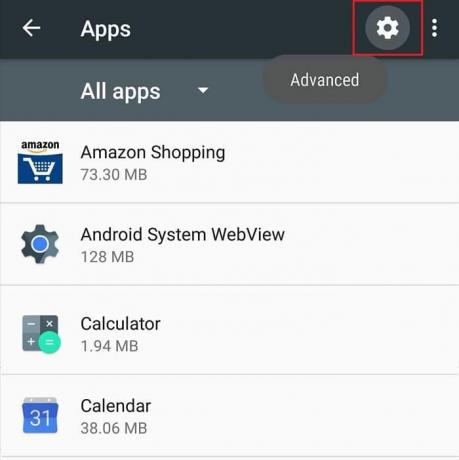
4. W menu Konfiguruj aplikacje dotknij „Rysuj nad innymi aplikacjami’.
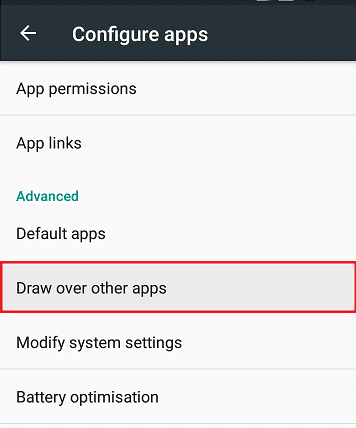
Uwaga: W niektórych przypadkach konieczne może być najpierw dotknięcie „Dostęp specjalny’, a następnie wybierz ‘Rysuj nad innymi aplikacjami’.
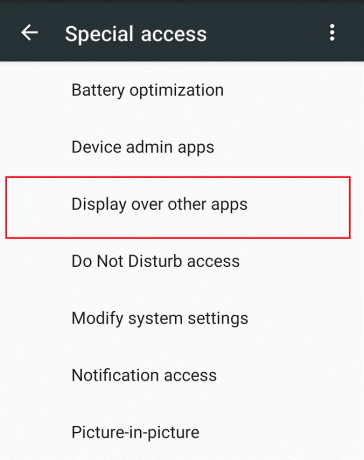
6. Zobaczysz listę aplikacji, z której możesz wyłączyć nakładkę ekranu dla jednej lub więcej aplikacji.
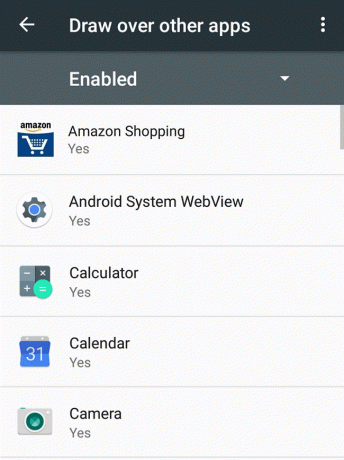
7. Kliknij aplikację, dla której chcesz wyłączyć nakładkę ekranową, a następnie wyłącz przełącznik obok „Zezwalaj na rysowanie nad innymi aplikacjami‘.
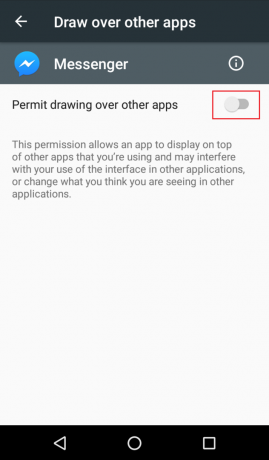
Napraw wykryty błąd nakładki ekranu na Androidzie Oreo
1. Otwórz Ustawienia na swoim urządzeniu z panelu powiadomień lub z ekranu głównego.
2. W Ustawieniach dotknij „Aplikacje i powiadomienia’.

3. Teraz dotknij Zaawansowany pod Aplikacje i powiadomienia.
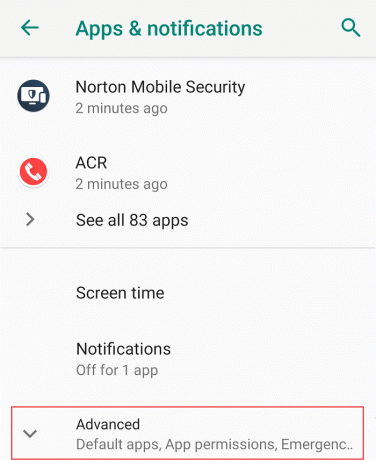
4. W sekcji Zaawansowane dotknij „Specjalny dostęp do aplikacji’.

5. Następnie przejdź do „Wyświetlaj nad innymi aplikacjami”.

6. Zobaczysz listę aplikacji, z których możesz wyłącz nakładkę ekranową dla jednej lub więcej aplikacji.

7. Po prostu kliknij jedną lub więcej aplikacji wyłącz przełącznik obok "Zezwalaj na wyświetlanie nad innymi aplikacjami“.
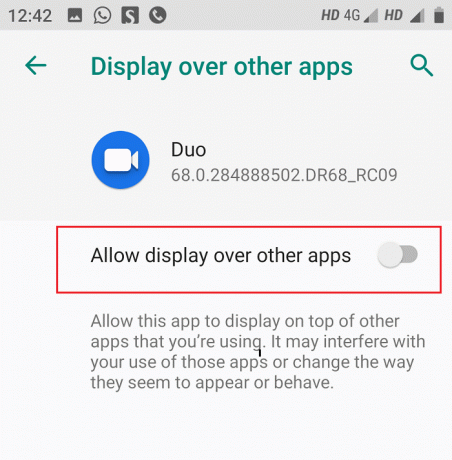
Dla Miui i niektórych innych urządzeń z Androidem
1. Przejdź do Ustawienia na Twoim urządzeniu.

2. Przejdź do „Ustawienia aplikacji' lub 'Aplikacje i powiadomienia’, a następnie dotknij ‘Uprawnienia’.
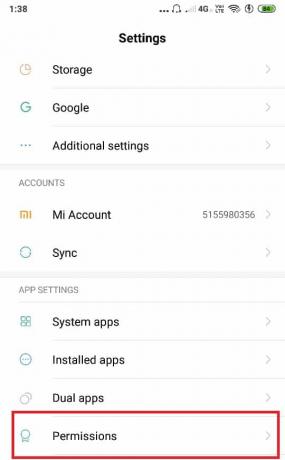
3. Teraz w obszarze Uprawnienia dotknij „Inne uprawnienia” lub „Uprawnienia zaawansowane”.

4. W zakładce Uprawnienia dotknij „Wyświetl wyskakujące okienko” lub „Narysuj nad innymi aplikacjami”.
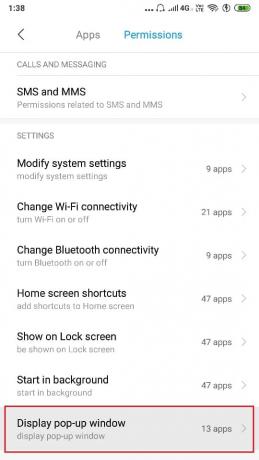
5. Zobaczysz listę aplikacji, z której możesz wyłączyć nakładkę ekranową dla jednej lub więcej aplikacji.

6. Stuknij w aplikację, dla której chcesz wyłącz nakładkę ekranową i wybierz 'Zaprzeczyć'.
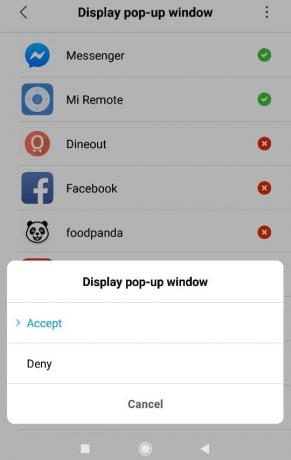
W ten sposób możesz łatwo FWykryto błąd nakładki ekranu ix na Androidzie ale co, jeśli masz urządzenie Samsung? Cóż, nie martw się, po prostu kontynuuj ten przewodnik.
Napraw błąd wykrytej nakładki ekranu na urządzeniach Samsung
1. Otwórz Ustawienia na urządzeniu Samsung.
2. Następnie dotknij Aplikacje a następnie kliknij Menedżer aplikacji.

3. W Menedżerze aplikacji naciśnij na Więcej następnie dotknij Aplikacje, które mogą pojawić się na górze.

4. Zobaczysz listę aplikacji, z której możesz wyłączyć nakładkę ekranową dla jednej lub więcej aplikacji, wyłączając przełącznik obok nich.
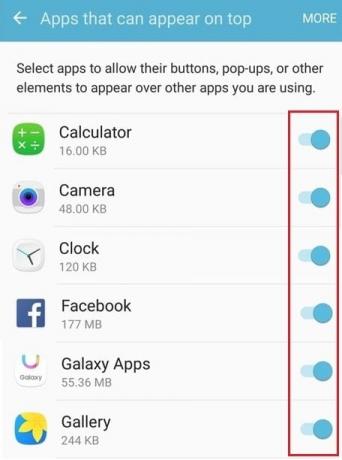
Po wyłączeniu nakładki ekranowej dla wymaganej aplikacji spróbuj wykonać inne zadanie i sprawdź, czy błąd się powtórzy. Jeśli błąd nie został jeszcze rozwiązany, spróbuj wyłączanie nakładki ekranowej również dla wszystkich innych aplikacji. Po wykonaniu drugiego zadania (wymagającego okna dialogowego) możesz ponownie włączyć nakładkę ekranową, postępując zgodnie z tą samą metodą.
Metoda 2: Użyj trybu awaryjnego
Jeśli powyższa metoda nie działa dla Ciebie, możesz wypróbować „Tryb bezpieczeństwafunkcja Twojego Androida. Aby skorzystać z tej metody, musisz wiedzieć, z którą aplikacją masz problemy. Aby włączyć tryb awaryjny,
1. Naciśnij i przytrzymaj przycisk zasilania Twojego urządzenia.
2. W „Uruchom ponownie w trybie awaryjnym”, dotknij OK.

3. Idź do Ustawienia.
4. Przejdź do „Aplikacje' Sekcja.

5.Wybierz aplikację, dla której wygenerowano błąd.
6. Stuknij w „Uprawnienia’.
7.Włącz wszystkie wymagane uprawnienia aplikacja pytała wcześniej.

8. Uruchom ponownie telefon.
Metoda 3: Użyj aplikacji innych firm
Jeśli nie masz nic przeciwko pobieraniu dodatkowych aplikacji, dostępnych jest kilka aplikacji, które pozwalają uniknąć tego błędu.
Zainstaluj przycisk odblokowujący: Zainstaluj aplikację do odblokowywania przycisków, aby naprawić błąd nakładki ekranu, odblokowując przycisk, który został spowodowany przez nakładkę ekranu.
Sprawdzanie okna alertów: Ta aplikacja wyświetla listę aplikacji korzystających z nakładki ekranowej i pozwala w razie potrzeby wymusić zatrzymanie aplikacji lub ich odinstalowanie.

Jeśli nadal napotykasz błąd i jesteś sfrustrowany koniecznością wykonania wszystkich powyższych kroków, spróbuj w ostateczności odinstalowywanie aplikacji z problemami z nakładaniem ekranu których zazwyczaj nie używasz.
Zalecana:
- Napraw Excel czeka, aż inna aplikacja zakończy działanie OLE
- Jak dezaktywować lub usunąć swoje konto na Instagramie (2020)
Mam nadzieję, że skorzystanie z tych metod i sugestii pomoże ci napraw błąd wykrycia nakładki ekranu na Androidzie ale jeśli nadal masz jakieś pytania dotyczące tego przewodnika, możesz je zadać w sekcji komentarzy.



